Cho phép nhập số dư ban đầu cho các tài khoản không có nhu cầu theo dõi chi tiết theo tài khoản ngân hàng, đối tượng (khách hàng, nhà cung cấp, nhân viên), vật tư hàng hoá
Cách thao tác
Cách 1: Nhập tay trực tiếp vào phần mềm
1. Vào Các tiện ích và thiết lập\Nhập số dư ban đầu\Số dư tài khoản.
2. Nhấn Nhập số dư, nhấn Thêm dòng và chọn tới tài khoản cần nhập số dư.

3. Thực hiện nhập số dư cho tài khoản theo 1 trong 2 trường hợp:
-
- Trường hợp 1: Đơn vị không có nhu cầu theo dõi số dư đầu kỳ chi tiết theo Khoản mục chi phí, Công trình, Đơn hàng, Hợp đồng…: Kế toán sẽ nhập trực tiếp số dư của tài khoản trên giao diện Nhập số dư tài khoản.
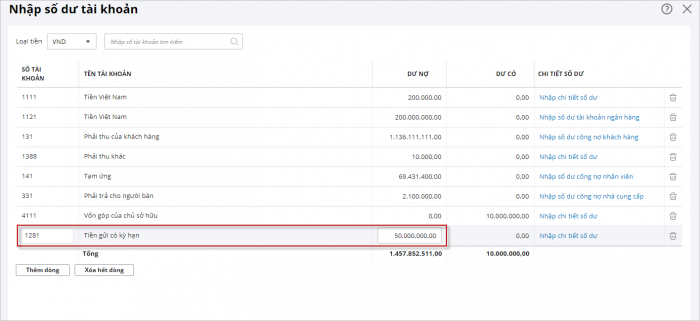
-
-
- Trường hợp 2: Đơn vị có nhu cầu theo dõi số dư đầu kỳ chi tiết theo Khoản mục chi phí, Công trình, Đơn hàng, Hợp đồng…:
- Nhấn Nhập chi tiết số dư.
- Trường hợp 2: Đơn vị có nhu cầu theo dõi số dư đầu kỳ chi tiết theo Khoản mục chi phí, Công trình, Đơn hàng, Hợp đồng…:
-

-
-
-
- Chọn thông tin Khoản mục chi phí, Công trình, Đơn hàng, Hợp đồng… muốn theo dõi chi tiết
- Nhập số dư tài khoản tại cột Dư Nợ/Dư Có.
-
-

-
-
- Nhấn Cất.
-
Cách 2: Nhập số dư tài khoản từ file excel
- Vào Các tiện ích và thiết lập\Nhập số dư ban đầu\Số dư tài khoản
- Chọn chức năng Nhập số dư ban đầu từ excel. Thao tác chi tiết tham khảo Tại đây.










 024 3795 9595
024 3795 9595 https://www.misa.vn/
https://www.misa.vn/




